Android Studio目前已经成为开发Android的主要工具,用熟了可谓相当顺手。作为开发者,调试并发现bug,进而解决,可是我们的看家本领。正所谓,工欲善其事必先利其器,和其他开发工具一样,如Eclipse、Idea,Android Studio也为我们提供了强大的调试技巧,今天我们就来看看Android Studio中有关调试的技巧。
首先,来看看Android studio中为我们提供的调试面板(标准情况下):
点击右上角Restore ‘Threads’View可先展示目前相关的线程信息:
android studio大体为我们提供了7个功能区:
- 单步调试区
- 断点管理区
- 求值表达式
- 线程帧栈区
- 对象变量区
- 变量观察区
下面我们分别对这七个区域进行介绍。
单步调试区
该区提供了调试的主要操作,和你所熟知的一样的,主要有:Step over、step into、force step into、step out、drop frame。
Show Execution Point
点击该按钮,光标将定位到当前正在调试的位置.
Step Over
单步跳过,点击该按钮将导致程序向下执行一行。如果当前行是一个方法调用,此行调用的方法被执行完毕后再到下一行。比如当前代码是:
int num=10;
int min=Math.min(num,100);
System.out.println(min);如果当前调试的是第二行,当点击step over时,Math.min(num,100)方法先执行完后跳到第三行.
Step Into
单步跳入,执行该操作将导致程序向下执行一行。如果该行有自定义的方法,则进入该方法内部继续执行,需要注意如果是类库中的方法,则不会进入方法内部。
Force Step Into
强制单步跳入,和step into功能类似,主要区别在于:如果当前行有任何方法,则不管该方法是我们自行定义还是类库提供的,都能跳入到方法内部继续执行
Drop Frame
没有好记的名字,大意理解为中断执行,并返回到方法执行的初始点,在这个过程中该方法对应的栈帧会从栈中移除.换言之,如果该方法是被调用的,则返回到当前方法被调用处,并且所有上下文变量的值也恢复到该方法未执行时的状态。简单的举例来说明:
public class DebugDemo {
private String name = "default";
public void alertName() {
System.out.println(name);
debug();
}
public void 




 本文详细介绍了Android Studio的调试功能,包括单步调试区、断点管理区、求值表达式、线程帧栈区、对象变量区和变量观察区等七个区域的操作,如Step Over、Step Into、Force Step Into、Drop Frame等功能。此外,还讲解了条件断点、日志断点、异常断点和方法断点等不同类型的断点,以及Debug和Attach process两种调试方式的差异。
本文详细介绍了Android Studio的调试功能,包括单步调试区、断点管理区、求值表达式、线程帧栈区、对象变量区和变量观察区等七个区域的操作,如Step Over、Step Into、Force Step Into、Drop Frame等功能。此外,还讲解了条件断点、日志断点、异常断点和方法断点等不同类型的断点,以及Debug和Attach process两种调试方式的差异。
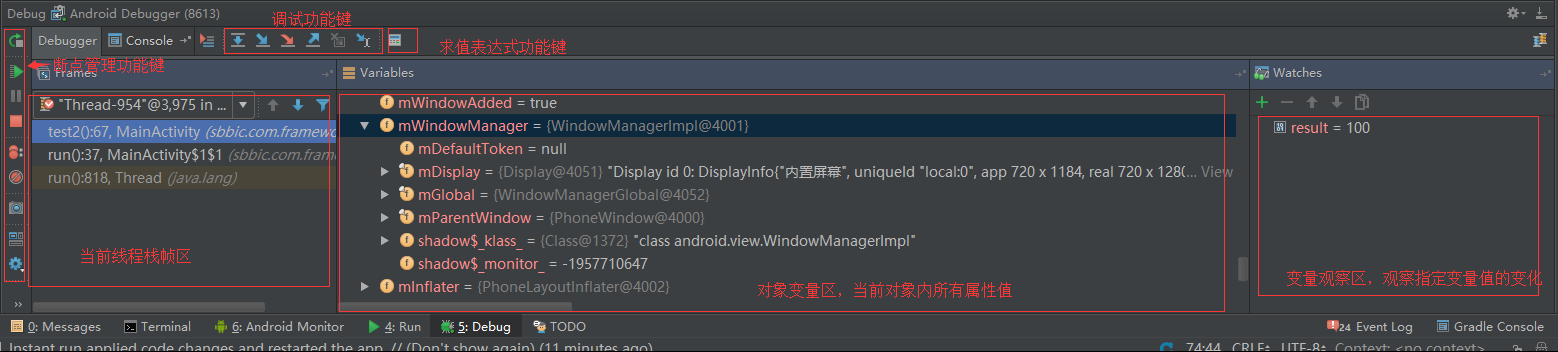
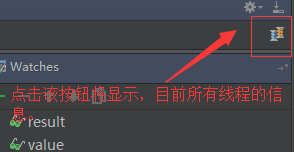
 最低0.47元/天 解锁文章
最低0.47元/天 解锁文章

















 2825
2825

 被折叠的 条评论
为什么被折叠?
被折叠的 条评论
为什么被折叠?








